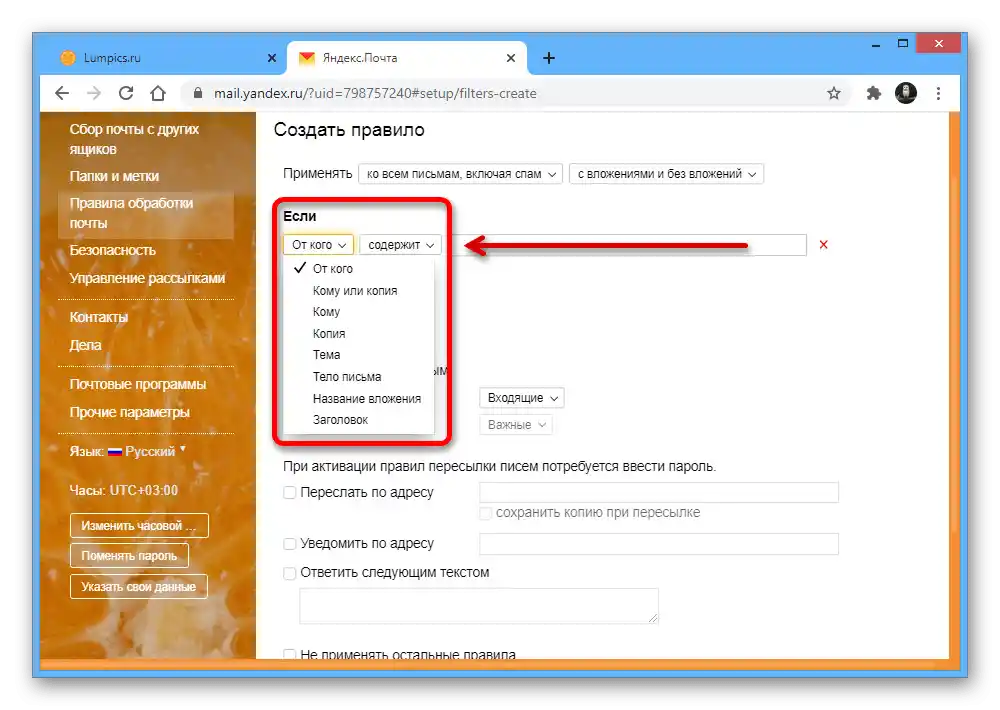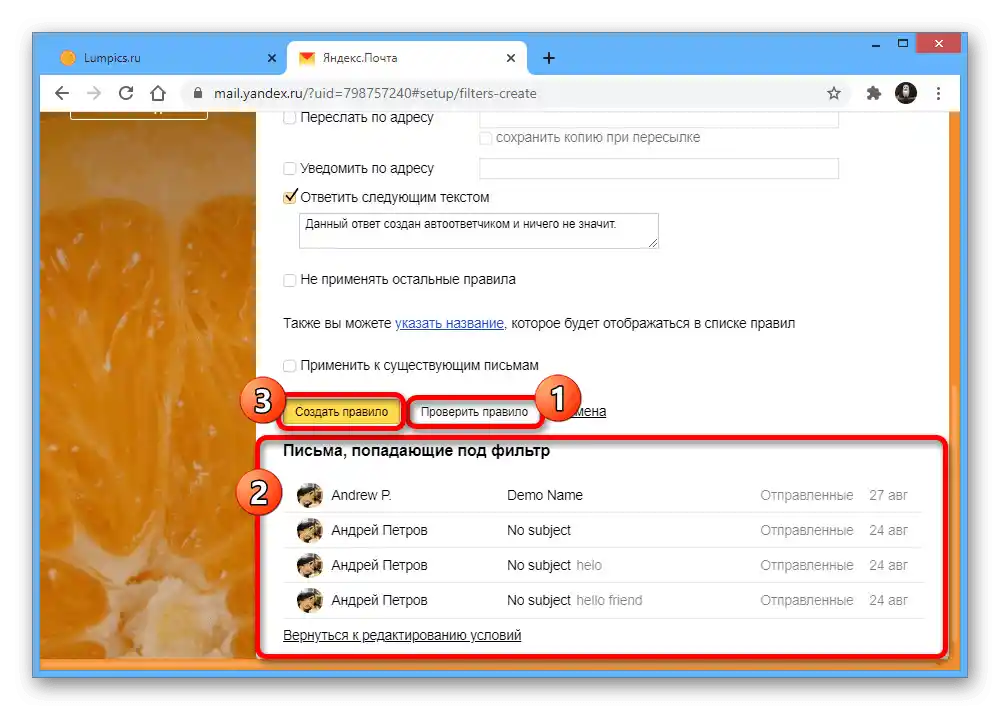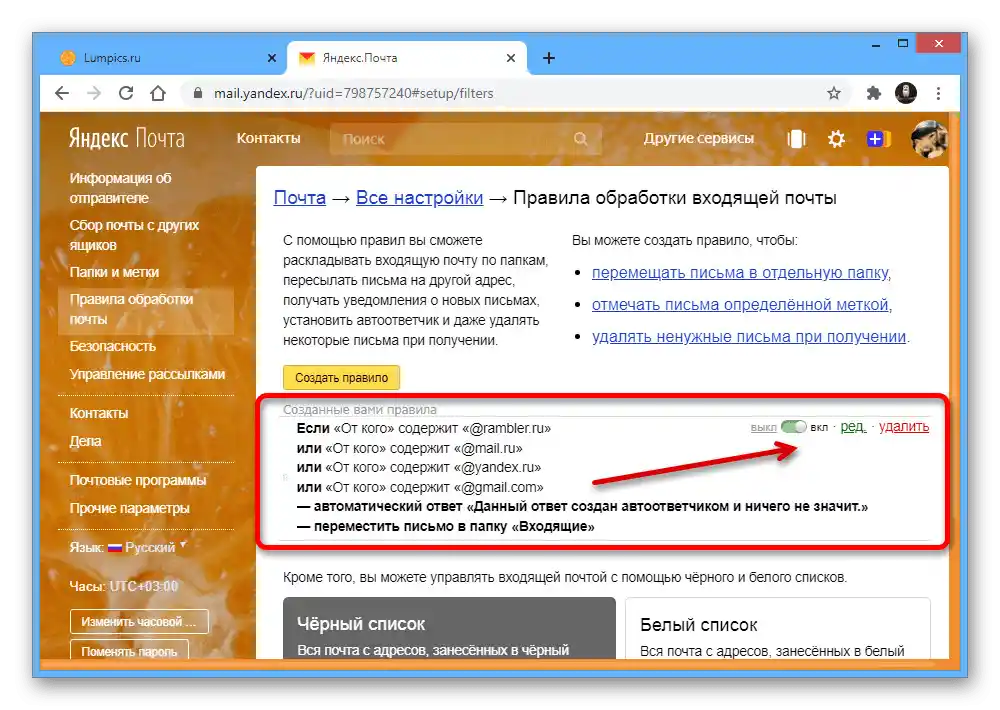سرویس پستی یاندکس امکانات زیادی را ارائه میدهد که یکی از آنها امکان تنظیم پاسخ خودکار به پیامهای دریافتی با انتخاب بر اساس ویژگیهای خاص است. برای ایجاد پاسخدهنده خودکار در وبسایت، کافی است از ویرایشگر داخلی فیلترها استفاده کنید و شرط و متن نامه پاسخ را به دلخواه خود اضافه کنید.
- در صفحه اصلی وبسایت مورد نظر، با کلیک چپ ماوس بر روی نماد تنظیمات در کنار عکس پروفایل، "قوانین پردازش نامهها" را انتخاب کنید. همچنین میتوانید به مکان مورد نظر با استفاده از گزینه مشابه در بخش "تمام تنظیمات" دسترسی پیدا کنید.
- پس از ورود به "قوانین پردازش نامههای ورودی"، دکمه "ایجاد قانون" را در بلوک اصلی فشار دهید. در اینجا همچنین ممکن است فیلترهای دیگری که قبلاً ایجاد شدهاند، نمایش داده شوند.
همچنین بخوانید: ایجاد فیلترها برای مقابله با هرزنامه در یاندکس.پست
- پس از переход به تنظیمات قانون جدید، ابتدا در زیرمجموعه "اعمال" لیستهای ارائه شده را به ترتیب باز کنید و پارامترهای مناسب را تنظیم کنید. اگر میخواهید همه نامهها را بررسی کنید، میتوانید به سادگی گزینه موجود در اسکرینشات را تکرار کنید.
- به همین ترتیب در بلوک "اگر" "از چه کسی" را باز کنید و مقدار مورد نظر را تنظیم کنید. معمولاً از گزینه استاندارد استفاده میشود، اما برای فیلتر کردن دقیقتر بهتر است گزینه دیگری را انتخاب کنید.
![تغییر قوانین انتخاب نامهها در وبسایت یاندکس.پست]()
علاوه بر این، بدون توجه به شرط اول، مقدار را برای لیست دوم انتخاب کنید و بهطور اجباری فیلد متنی انتهایی را مطابق با الزامات پر کنید، چه این ایمیل فرستنده باشد و چه عنوان. در صورت تمایل میتوانید به یک گزینه محدود نشوید و از دکمه "افزودن شرط" استفاده کنید.
- کمی پایینتر در زیرمجموعه "انجام عمل"، تمام تیکها را بردارید.تنها استثنا میتواند بند "قرار دادن در پوشه" با اشاره به "ورودیها" باشد.
- برای فعالسازی خودکار پاسخدهنده، تیک "پاسخ دادن با متن زیر" را بزنید و فیلد مجاور را مطابق با پاسخ مورد نیاز پر کنید. همچنین میتوانید گزینه "عدم اعمال قوانین دیگر" را فعال کنید تا سایر شرایط مسدود شوند.
- برای اطمینان از صحت پارامترها، میتوانید از دکمه "بررسی قانون" استفاده کنید و با لیست نامههای پیدا شده آشنا شوید. پس از آن، دکمه "ایجاد قانون" را برای خروج از تنظیمات فشار دهید.
![بررسی و ذخیرهسازی قوانین پاسخگوی خودکار در سایت یاندکس.پست]()
فعالسازی گزینه مورد نظر، بر خلاف روند ایجاد فیلترهای معمولی، نیاز به تأیید دارد. به همین دلیل، باید رمز عبور حساب کاربری را در پنجره جدید مرورگر وارد کنید یا کد مربوط به احراز هویت دو مرحلهای را از برنامه موبایل وارد کنید.
- با رفتن به صفحه قوانین، میتوانید شرایط و اقدامات را دوباره بررسی کنید. از همینجا امکان خاموش کردن سریع فیلتر وجود دارد، اگر دیگر نیازی به آن نباشد.
![قانون پاسخگوی خودکار به طور موفقیتآمیز در سایت یاندکس.پست ایجاد شد]()
به نکته خاصی توجه کنید که خودکار پاسخدهنده تنها با پیامهای جدید که نه تنها ویژگیهای خاصی دارند، بلکه در پوشه "ورودیها" قرار دارند، به درستی کار خواهد کرد. بنابراین، اگر نامه بهطور خودکار به عنوان خوانده شده علامتگذاری شود یا به هر بخش دیگری از سایت منتقل شود، از جمله دایرکتوریهای سیستمی، فیلتر توصیف شده نمیتواند پاسخ خودکار ایجاد کند.
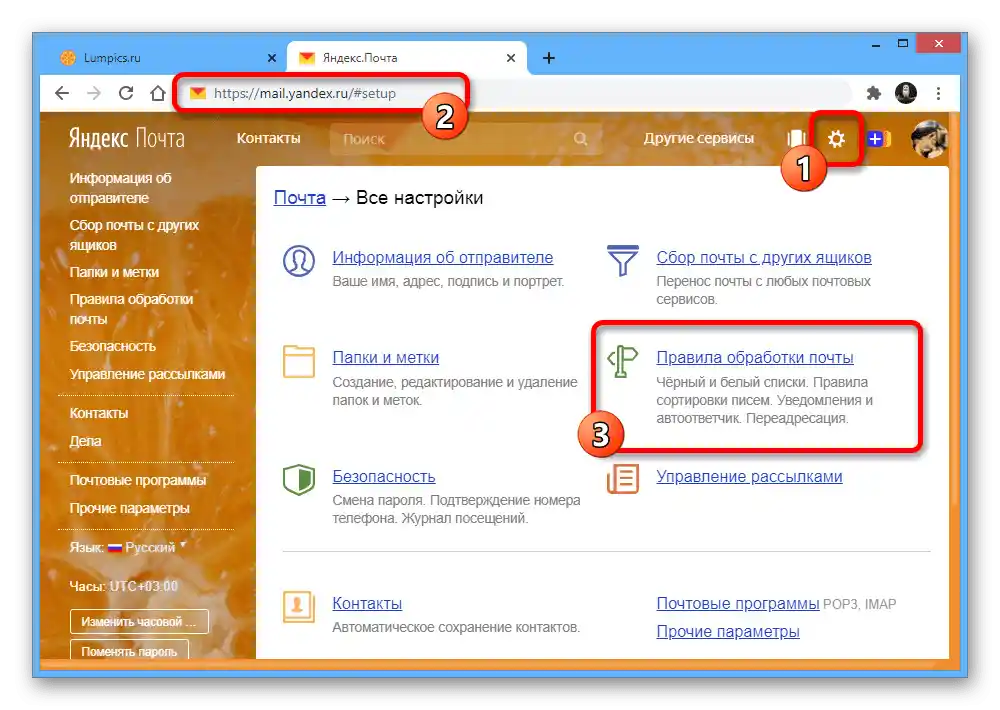
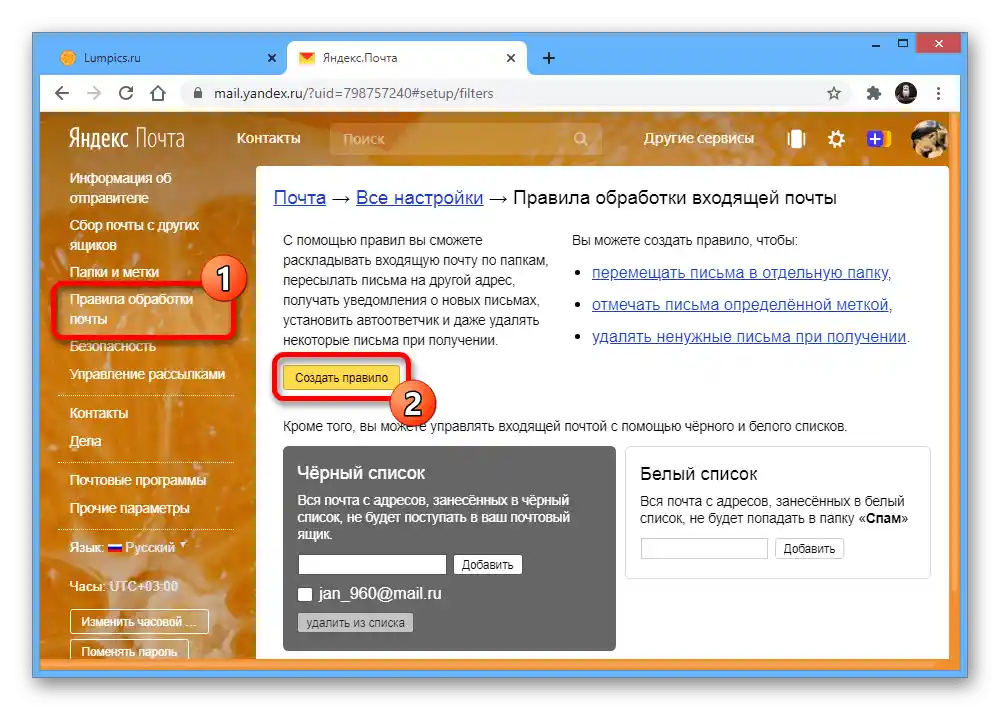
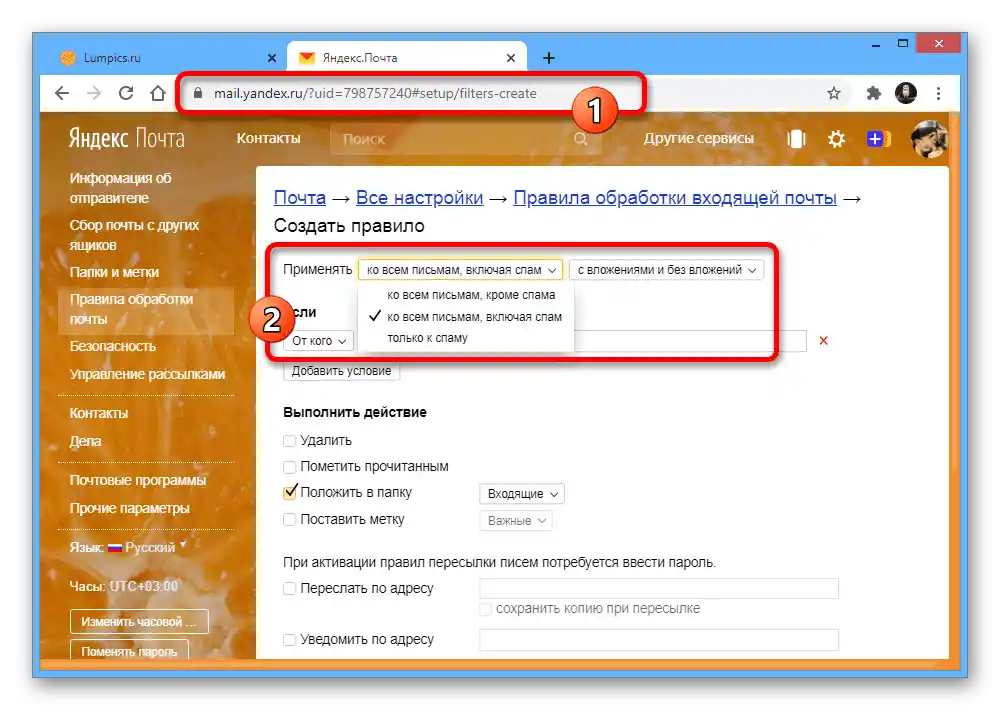
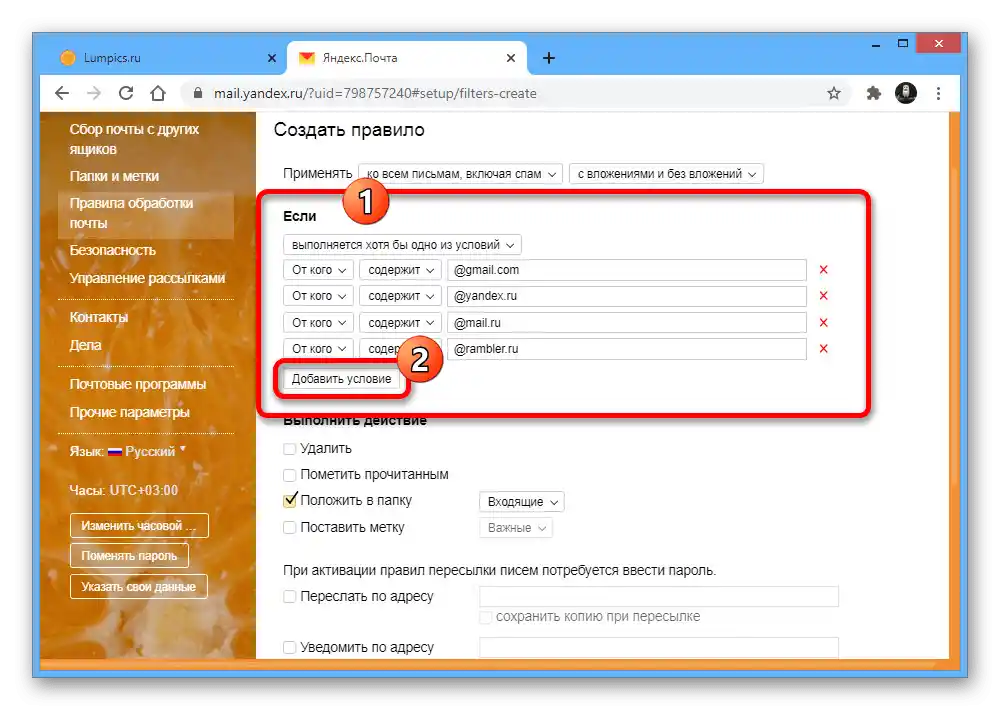
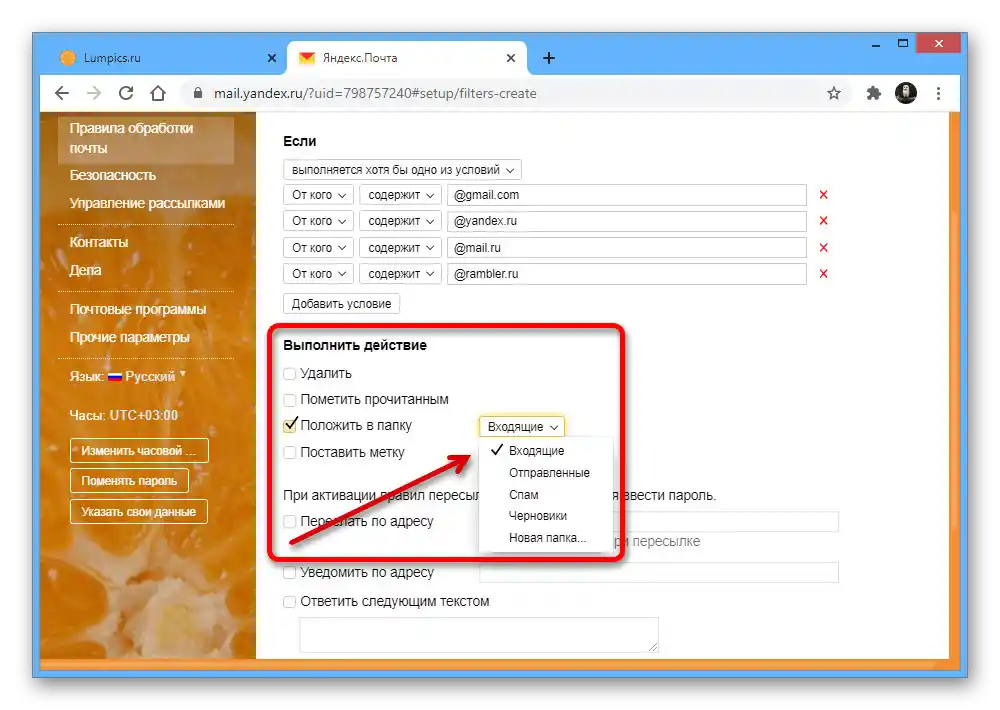
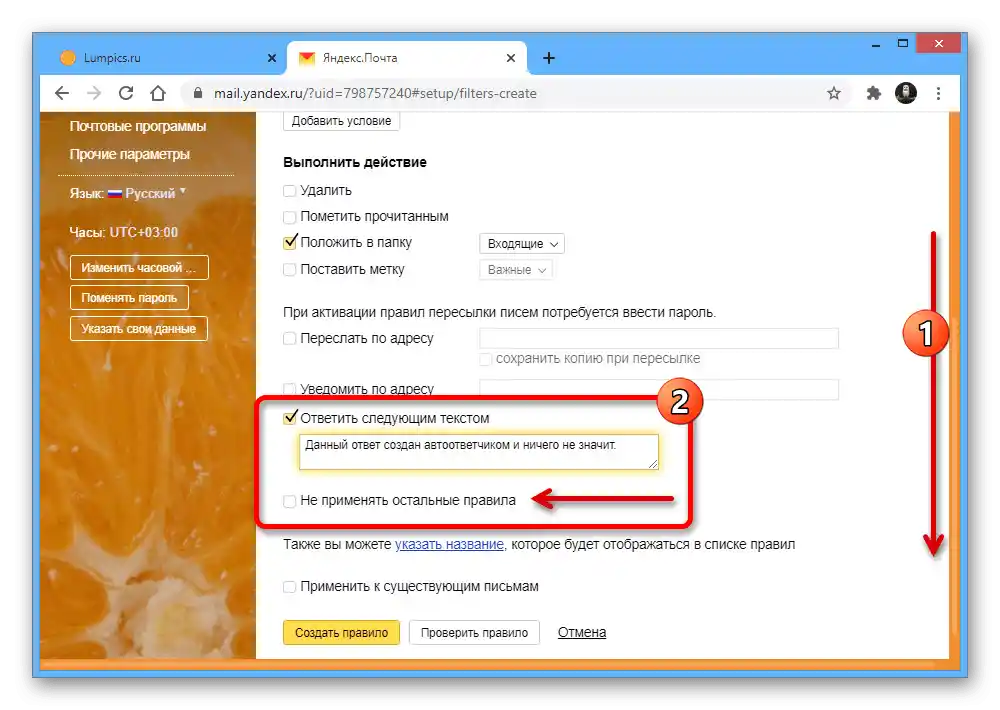
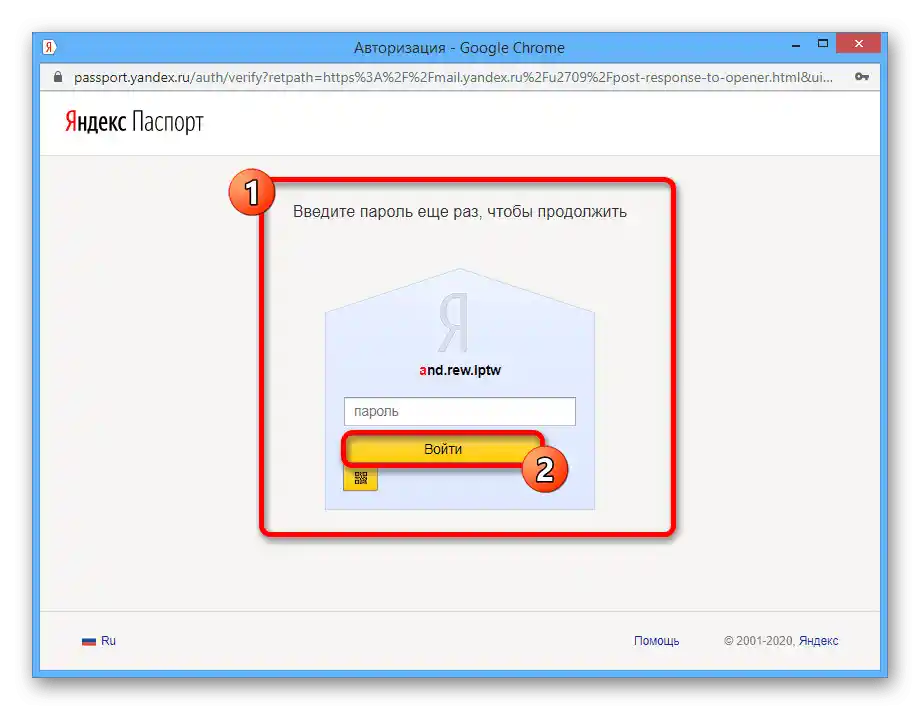
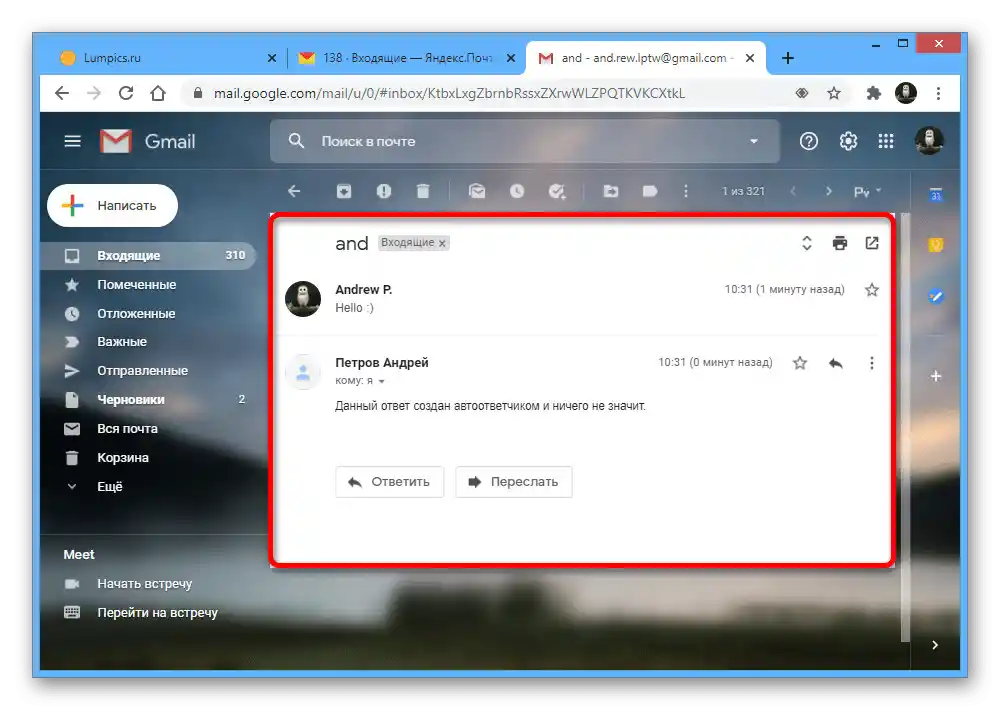
زمانی که پارامترها ذخیره شوند، ممکن است خودکار پاسخدهنده برای فعالسازی به مدت زمانی نیاز داشته باشد، به همین دلیل توصیه میکنیم حدود ده دقیقه صبر کنید قبل از اینکه عملکرد آن را آزمایش کنید. همچنین فراموش نکنید که تمام فیلترهای خود را از نظر تضاد با یکدیگر بررسی کنید، زیرا این موضوع اغلب دلیل عملکرد نادرست الگوریتمها میشود.